Windows Vista tutvustas mõningaid uusi varundustööriistu, kuid ühes olulises valdkonnas ei suutnud need õnnestuda: te ei saanud täpselt määrata, milliseid kaustu tuleks varundada. Õnneks tegeleb Windows 7 varundus- ja taastekeskus selle probleemiga ning lisab ka mõningaid lisafunktsioone. Järgnevalt kirjeldatakse, kuidas Windows 7-s ajastatud varukoopiaid seadistada.
1. Klõpsake nupul „Start” ja tippige otsingukasti „Backup and Restore”. Otsingu- ja taastamisprogramm peaks olema otsingutulemustes loetletud. Programmi käivitamiseks klõpsake seda. Kui varukoopiaid pole varem seadistatud, näete akna paremas servas valikut „Varundamine”. Klõpsake seda valikut.

2. Pärast lühikest pausi küsitakse, kuhu soovite varukoopiad salvestada. Need, kes töötavad Windows 7 Home Premiumiga, saavad võimaluse salvestada eraldi kõvakettale, CD-le, DVD-le või lisatud USB-mäluseadmele. Kui kasutate operatsioonisüsteemi Windows 7 Ultimate, Professional või Enterprise, on teil lisavõimalus varukoopia salvestamiseks võrgukausta. Tõstke esile oma valik ja klõpsake 'Järgmine'.

3. Üks Windows 7 uutest funktsioonidest on võime valida üksikud kaustad, mida soovite varukoopiasse lisada. Kui te ei soovi Windowsist lahkuda, et otsustada, millised kaustad varundada, klõpsake suvandil "Lubage mul valida" ja seejärel klõpsake "Edasi".

4. Vaikimisi on kaasatud kõik teie arvuti registreeritud kasutajatega seotud teegid. Võite määrata ka üksikuid kaustu, klõpsates jaotises „Arvuti” ja seejärel navigeerides kõvakettal. Kui märkate kausta, mida soovite lisada, asetage lihtsalt selle kõrval olevasse kasti - kui kaustal on alamkaustu, lisatakse need kausta. Võite valida ka süsteemi kujutise lisamise, mis võimaldab teil Windowsi tööolekusse taastada, kui kõik läheb valesti.

5. Klõpsake nupul „Järgmine”, kui olete valinud kõik kaustad, mida soovite lisada. Nüüd näete kokkuvõtte ekraani, milles kirjeldatakse üksikasjalikult, mida varukoopiasse lisada. Windows 7 loob teile ka ajakava. Kui olete sellega rahul, klõpsake "Salvesta seaded ja käivitage varukoopia". Saate muuta, kui varundamine toimub, klõpsates nuppu „Muuda ajakava”.

6. Ekraanil, kus kuvatakse, saate valida, kas käivitada varukoopia päevas, nädalas või kuus, samuti täpsustada, millisel päeval ja kellaajal see peaks olema. Kui soovite ainult varundamist manuaalsel alusel, eemaldage valik „Käivita varukoopia ajakava” valikul. Kui olete oma valikud teinud, klõpsake „OK” ja käivitage varukoopia nagu eelmises etapis.

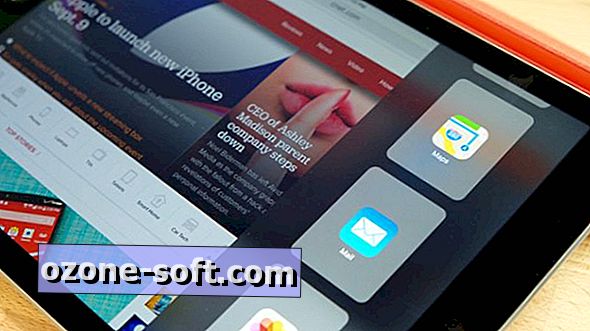
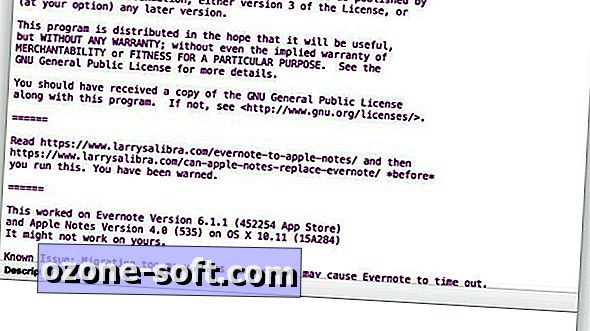

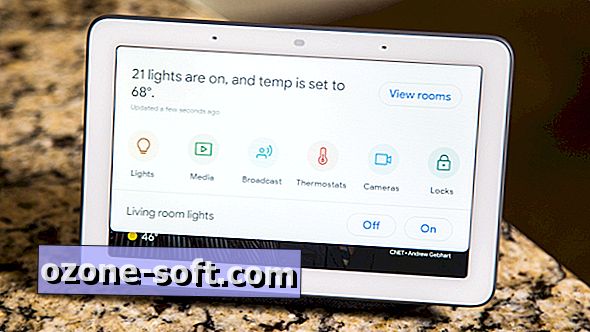









Jäta Oma Kommentaar